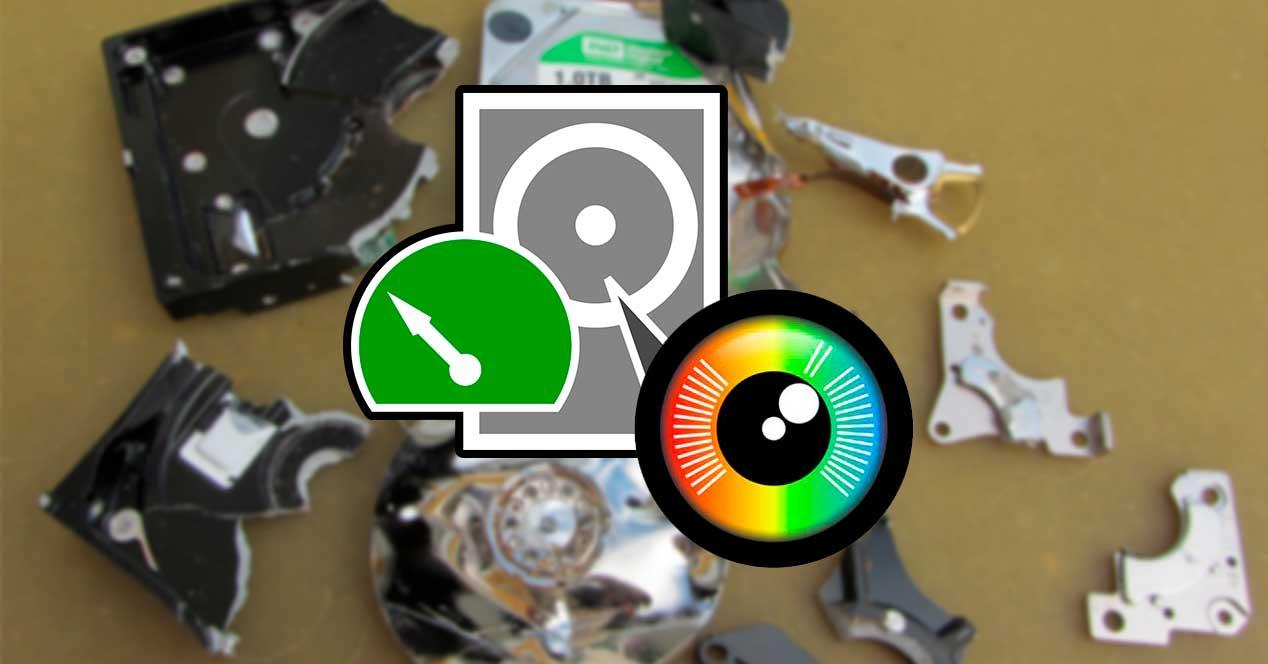La mejor forma de evitar perder nuestros archivos más importantes es haciendo una copia de seguridad. Si algo sale mal, ya sea por un virus, un fallo humano o por un fallo mecánico del disco, gracias a esta copia de seguridad podremos recuperar nuestros archivos sin quebraderos de cabeza. Sin embargo, siendo realistas, la mayoría de los usuarios no suele hacer copias de seguridad de sus datos más importantes. Y por ello, cuando algo sale mal, es necesario tener a mano software especializado que nos permita recuperar nuestros datos, como es el caso de TestDisk.
TestDisk es un programa totalmente gratuito y de código abierto diseñado para ayudar a los usuarios a recuperar particiones perdidas o borradas por error y hacer que los discos que han dejado de arrancar, sea por el motivo que sea (mientras no sea un problema físico del disco), vuelvan a funcionar con todos sus datos intactos.
Debemos tener en consideración que con el paso de los años cada vez trabajamos con una mayor cantidad de datos en nuestros ordenadores. Las principales razones de todo ello son la potencia de nuestros equipos actuales, unido al espacio de almacenamiento disponible en las unidades de disco preinstaladas. Además, muchas de las informaciones que aquí almacenamos en forma de archivos de todo tipo, son sensibles o privadas. En concreto no es el referimos a elementos de la importancia de archivos de texto, fotos o vídeos.
Todo ello se traduce básicamente en que, en caso de desastre o error, bajo ningún concepto queremos perder todos esos ficheros que con el tiempo hemos ido acumulando. Pero llegado el caso, antes de desesperar debemos saber que tenemos la posibilidad de recuperar estos datos o incluso particiones completas que hayamos borrado por error. Precisamente aquí es donde entra en juego el programa del que os vamos a hablar en estas mismas líneas.
Qué puede hacer TestDisk
Lo primero que debemos saber aquí es que TestDisk es un programa que básicamente permite a cualquier usuario recuperar sus datos y particiones eliminadas sin ninguna dificultad. Incluso si nunca hemos usado aplicaciones de estas características, es importante saber que no es en absoluto complicada. Eso sí, aunque este programa no tiene interfaz gráfica (se ejecuta desde terminal o CMD), tiene apartados y opciones muy sencillas de usar que podemos ir seleccionando a través de su asistente.
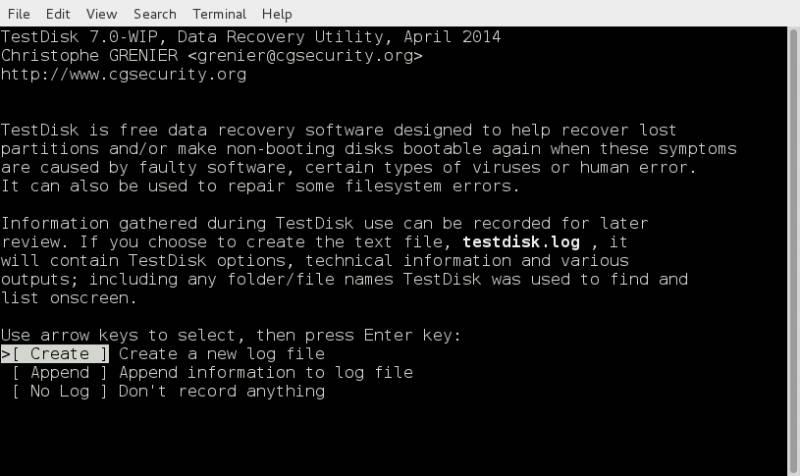
Gracias a este programa vamos a poder:
- Reparar la tabla de particiones de cualquier disco de nuestro PC.
- Recuperar particiones eliminadas o borradas ya sea por accidente o a sabiendas.
- Recuperar los sectores de arranque de una unidad FAT32 o NTFS, las más habituales en este tipo de usos.
- Reconstruir los sectores de particiones del tipo FAT12, FAT16 y FAT32.
- Reparar las tablas de arranque de unidades FAT.
- Reconstruir los sectores de arranque NTFS.
- Reparar la MFT.
- Localizar y restaurar el Superblock de EXT2, EXT3 y EXT4.
Además, TestDisk también tiene funciones para recuperar archivos eliminados de unidades, así como para copiar archivos de otras particiones eliminadas y crear nuevas particiones. Sin embargo, más allá de recuperar particiones, si lo que necesitamos es recuperar datos es mucho mejor recurrir a PhotoRec.
Además, es importante saber, tal y como os comentamos antes, que todas estas útiles tareas las podemos llevar a cabo en nuestro equipo sin tener que desembolsar un solo euro.
Compatibilidad
También merece la pena destacar la amplia compatibilidad que nos presenta esta aplicación gratuita para que la podamos utilizar y sacar beneficio de sus funciones en prácticamente la mayoría de los sistemas operativos más comunes. Por tanto, TestDisk es compatible con los siguientes sistemas operativos que os enumeramos:
- DOS.
- Windows (hasta Windows 10).
- Linux.
- BSD.
- SunOS.
- macOS.
Y además es compatible con prácticamente cualquier sistema de archivos. Podemos trabajar con los sistemas de archivos más comunes, como FAT, exFAT, NTFS, HFS, APFS y EXT, y con otros sistemas mucho más complejos y especializados, como BeFS, BSD, CramFS, sistemas RAID, LVM y ReiserFS, entre otros muchos formatos.
En el caso de PhotoRec, el programa es compatible con los mismos sistemas operativos, aunque la compatibilidad de formatos se reduce drásticamente a los más comunes, como FAT, NTFS, exFAT, EXT y HFS. A cambio, se especializa en la recuperación de datos a partir de dispositivos, como iPOD, y una gran cantidad de cámaras fotográficas.
Por supuesto, ambos programas son compatibles con discos duros convencionales (HDD), unidades de estado sólido (SSD), memorias USB y tarjetas de memoria. Esto quiere decir que podremos sacar provecho de las funciones de recuperación integradas que nos propone, tanto en unidades de disco internas del PC, como aquellas externas que conectemos vía USB, por ejemplo.
PhotoRec, el software de recuperación de datos
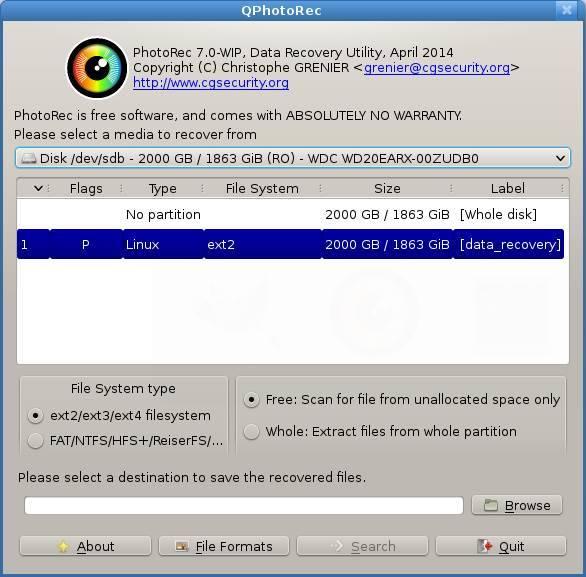
PhotoRec es uno de los componentes que vienen incluidos junto a TestDisk. Este programa también es gratuito y de código abierto y está especializado en la recuperación forense de datos. PhotoRec se diseñó originalmente para ayudarnos a recuperar fotos eliminadas de tarjetas de memoria o teléfonos móviles, aunque hoy en día es capaz de recuperar prácticamente cualquier tipo de archivo.
A diferencia de otros programas de recuperación de datos, PhotoRec carga la unidad desde la que vamos a recuperar los archivos en modo «solo lectura». Esto significa que el programa podrá recuperar los datos, pero no podrá escribir en la unidad de origen, evitando sobrescribir estos u otros datos guardados en ella.
Cuándo usar o no usar TestDisk
Este programa es uno de los más eficaces a la hora de recuperar, sobre todo, particiones que se han modificado o borradas del ordenador. Ya sea por un formateo accidental, y cambio en la tabla de particiones, e incluso por culpa de un malware, este software va a ser capaz de detectar particiones con datos y recuperar la tabla de particiones original. Gracias a PhotoRec, también vamos a poder recuperar todo tipo de archivos que se han borrado, o perdido, de nuestro disco duro. Sin embargo, aquí el programa sí que flojea un poco, ya que este no es su punto fuerte. Nos puede sacar de un apuro, pero si este programa no detecta los datos borrados es mejor optar por una solución profesional más avanzada.
A la hora de recuperar particiones, este es, probablemente, el mejor programa y el más preciso. Pero si lo que buscamos es un software profesional de recuperación, aunque PhotoRec cumple un poco con ese papel, no es el mejor programa que podemos encontrar para este fin. Y, en ese caso, tendríamos que recurrir a programas de recuperación especializados como los que vamos a ver más adelante.
Cómo funcionan las particiones de disco
A la hora de hablar de nuestras unidades de disco es importante que sepamos gestionar de manera correcta el espacio disponible en cada una de ellas. Sin embargo, además de borrar todas las aplicaciones y gatos innecesarios para así liberar este espacio tan importante, también resulta clave gestionar de la mejor manera las particiones de cada unidad. Seguro que muchos de vosotros a estas alturas ya sabéis que una partición en este caso es una división lógica del espacio del disco duro. Esto quiere decir que no estamos dividiendo el espacio físicamente, sino asignando divisiones, del tamaño que nosotros queramos, que se guardan en la propia tabla de particiones.
Dependiendo del tipo de disco que tengamos podremos crear más o menos particiones. Si nuestro disco es del tipo MBR (generalmente, los discos con menos de 4 TB de espacio) podremos crear solo 4 particiones primarias (aunque podremos tener otras extendidas). Si el disco es del tipo GPT (los que tienen más de 4 TB de espacio) podremos crear un número ilimitado de particiones (Windows, por ejemplo, lo limita a 128).
Asimismo, es importante saber que cada partición funciona como una unidad independiente dentro del sistema operativo, como si tuviéramos un segundo disco duro conectado al PC. Podemos acceder a ellas como a cualquier otro disco, y guardar los datos que queramos. Incluso si un virus llega a infectar una de las particiones y nos toca formatear, normalmente la pérdida de datos no debería afectar a las demás. Eso sí, si se estropea el disco duro, perderemos todos los datos guardados en todas sus particiones.
De ahí precisamente la importancia de los programas con el que os hablamos en estas líneas para recuperar esas particiones en el caso de que, por alguna razón inesperada, hayamos perdido alguna de ellas.
Recuperar una partición eliminada en pocos pasos
El hecho de que no tenga interfaz gráfica este programa puede echar para atrás a algunos usuarios. Sin embargo, en realidad se trata de un software muy sencillo de usar. Una vez descargado abrimos TestDisk en nuestro sistema operativo y podremos ver la pantalla principal del programa, donde tendremos que elegir si queremos crear un nuevo log del trabajo que vamos a hacer, abrir un log ya existente o simplemente seguir sin log. Recomendamos usar la opción «Create».
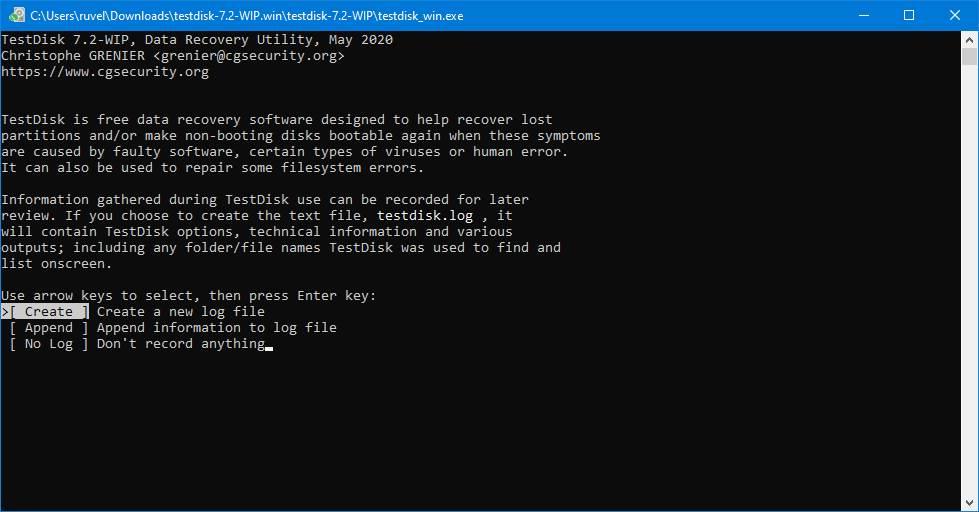
El programa analizará nuestro ordenador y nos mostrará todos los discos duros y todas las unidades que tengamos conectadas al PC. En este paso lo que debemos hacer es elegir la unidad desde la que queremos recuperar la partición.
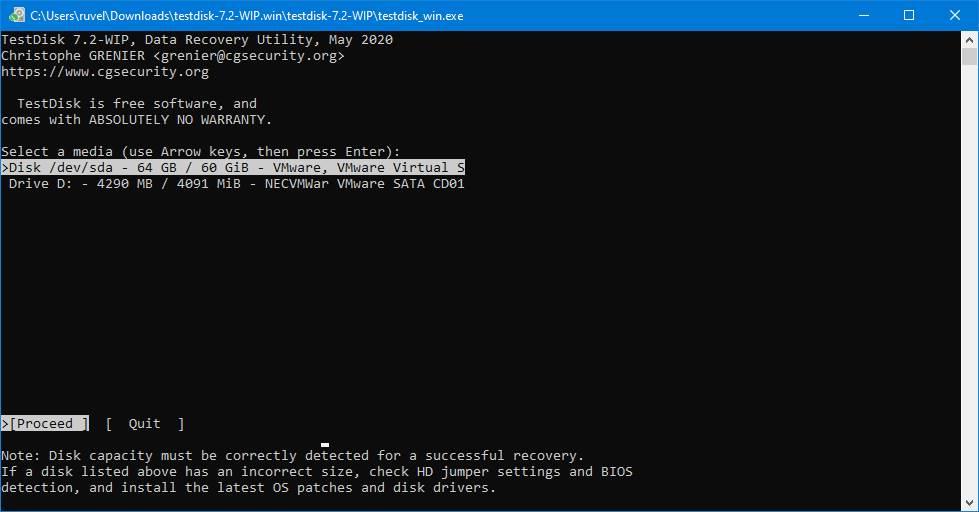
A continuación, tendremos que elegir el tipo de tabla de particiones de la unidad. Lo más común es que utilice una tabla de particiones tipo Intel (MBR), o GPT. Si el programa detecta el tipo de tabla de particiones (algo que suele ocurrir a menudo) nos lo mostrará, por lo que no tendremos ninguna duda al elegir la unidad que sea.
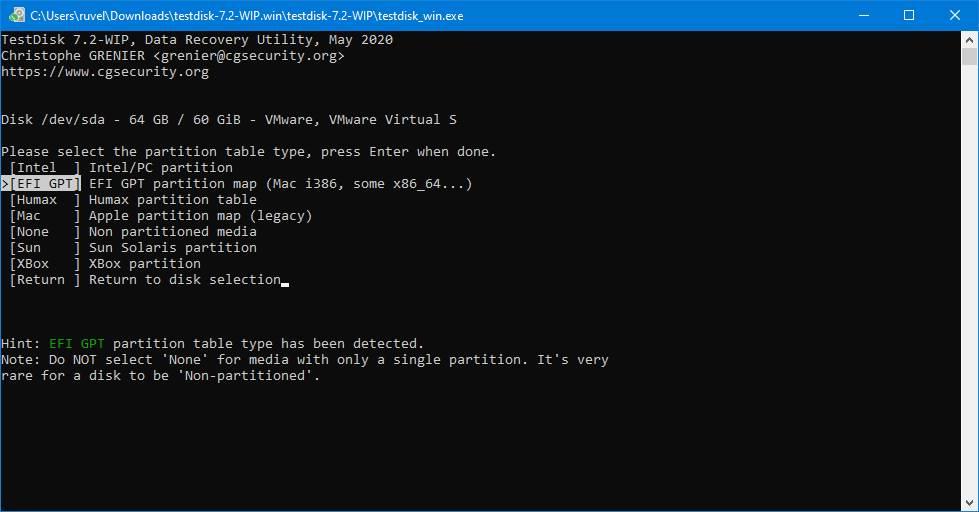
En el siguiente paso tendremos que elegir qué queremos hacer con la partición. Aunque TestDisk nos ofrece una gran cantidad de opciones y herramientas avanzadas, para recuperar particiones lo mejor es seleccionar la opción «Analyse» con la que el programa analizará el disco seleccionado, reconocerá todas las particiones y detectará cualquier partición borrada. Usaremos la opción «Quick Search» para analizar la estructura.
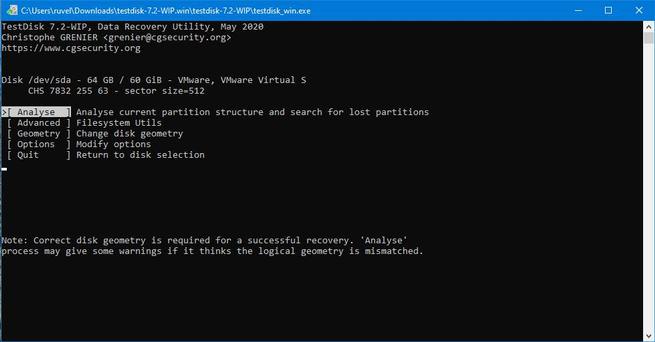
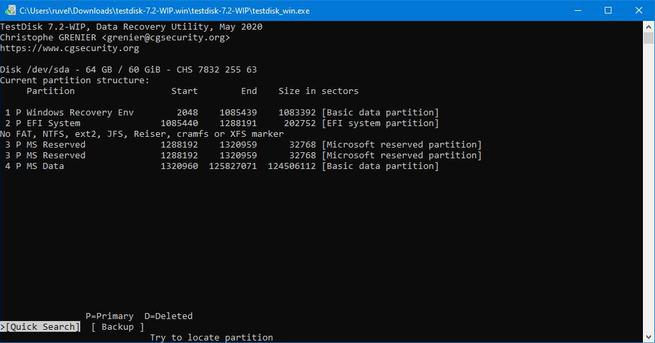
El programa encontrará y nos mostrará todas las particiones que se hayan creado en el PC. Si todo está correcto, podemos continuar. Si queremos, podemos crear nuevas particiones desde aquí. Lo normal será continuar con lo que aparece. En caso de que aún echemos en falta alguna partición, entonces podremos hacer una búsqueda profunda en el siguiente paso.
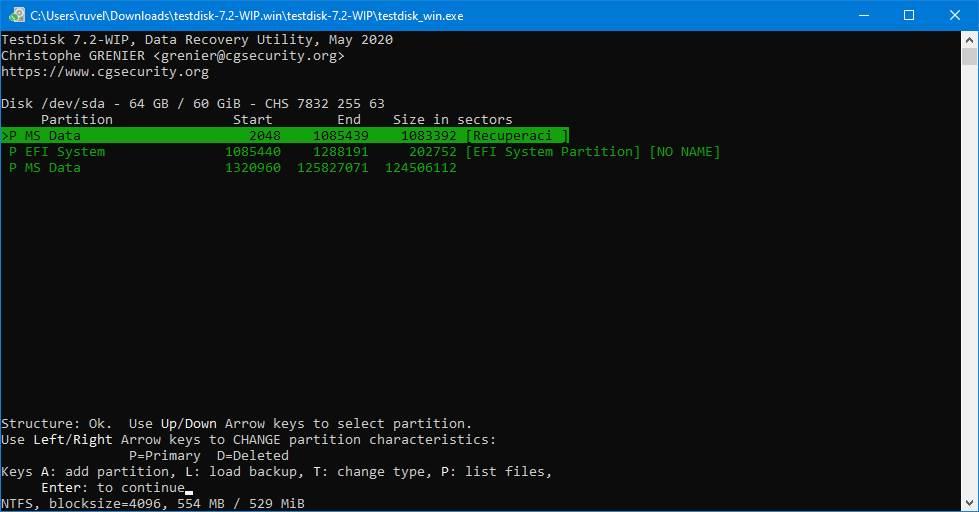
Si todo está correcto, solo nos queda elegir la opción «Write» para que el programa grabe la tabla de particiones recuperada al disco duro. Y listo. Si la partición tenía datos, estos seguirán estando ahí.
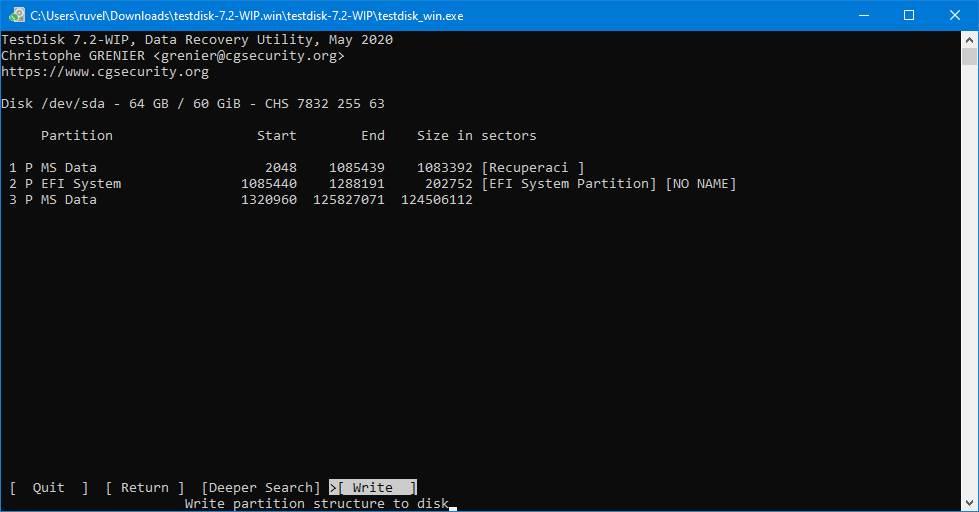
Descargar TestDisk
Como ya hemos dicho, este programa es totalmente gratuito para todos los usuarios. Podemos bajar la última versión de este sin tener que pagar nada desde el siguiente enlace. Lo único que debemos hacer es asegurarnos de bajar la versión que corresponda con nuestro sistema operativo para poder ejecutarla y usarla.
Podemos encontrar dos versiones diferentes. La primera que nos aparece es la beta, la edición más avanzada del programa, y la segunda es la versión estable, algo más antigua pero más estable.
Otros programas para recuperar datos
TestDisk, junto con PhotoRec, nos ofrecen una colección de herramientas sobresalientes para recuperar los datos eliminados o perdidos de nuestro ordenador. Pero no a todos los usuarios les gusta este tipo de programas, y es que hay otros que quieren recurrir a otro tipo de software forense para la recuperación de sus archivos.
Por supuesto, en la red podemos encontrar una buena cantidad de alternativas que nos permiten recuperar datos eliminados o borrados de un disco duro.
Recuva
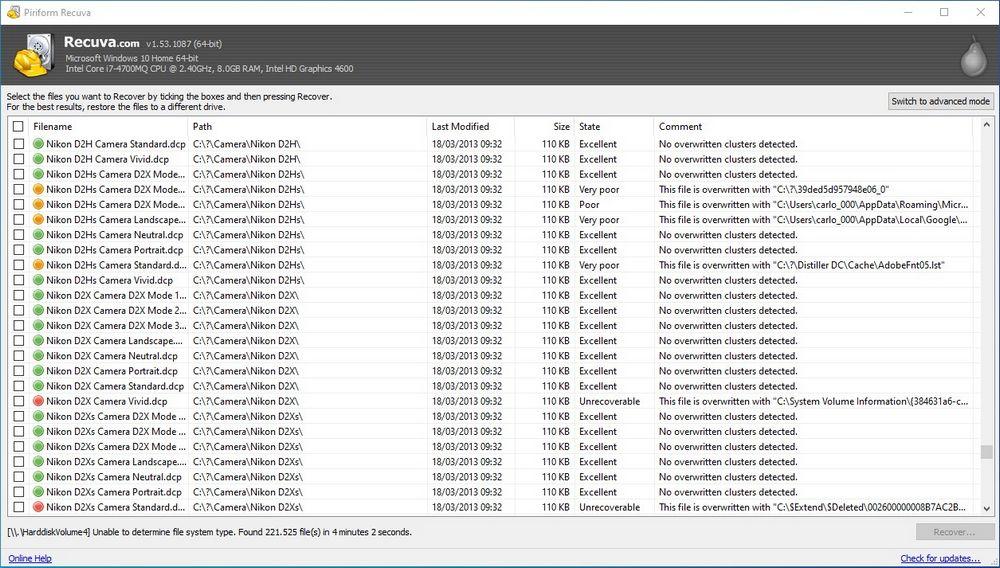
De los creadores de CCleaner, este software gratuito nos permite recuperar también todo tipo de archivos de nuestro ordenador fácilmente, a través de una interfaz guiada paso a paso, con unos resultados muy buenos. Esta herramienta utiliza algoritmos gracias a los cuales vamos a poder recuperar todo tipo de imágenes, música, documentos, vídeos o correos que se hayan perdido en nuestro ordenador. Es compatible con discos duros internos, externos y con memorias USB, y, entre sus herramientas opcionales, podemos encontrar una que nos permite eliminar, de forma irrecuperable, cualquier archivo guardado en el PC.
Desde aquí podemos descargar Recuva.
Disk Drill
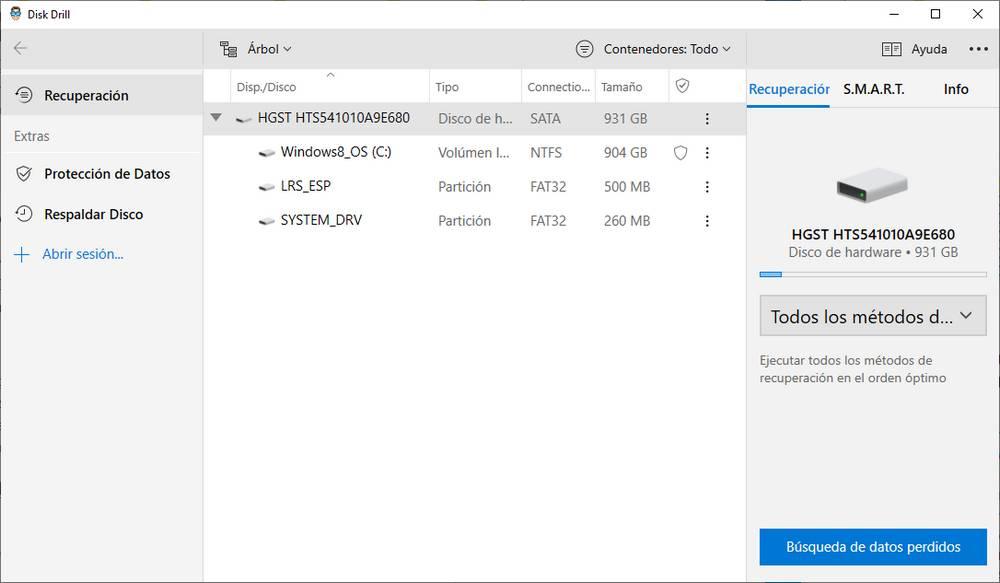
Aunque no es un software de recuperación de particiones como tal, sí que es una de las mejores alternativas para recuperar datos. Este programa es capaz de recuperar más de 200 formatos de archivos diferentes para que no perdamos ni un solo archivo personal de nuestro ordenador. Es compatible además con todo tipo de dispositivos, y gracias a su sencilla y guiada interfaz cualquier usuario, incluso que no haya usado antes este tipo de software, podrá recuperar sus archivos eliminados.
Podemos usarlo tanto en Windows como en macOS, aunque su especialidad es el sistema operativo de Apple. Y podemos bajar este programa desde la página de Disk Drill.